FusionInsight HD ES组件与周边生态对接¶
Kibana,Logstash,beats对接说明:¶
MRS 8.0版本上述三个软件对接ES组件相关文档请参考产品文档进行配置
生态简介¶
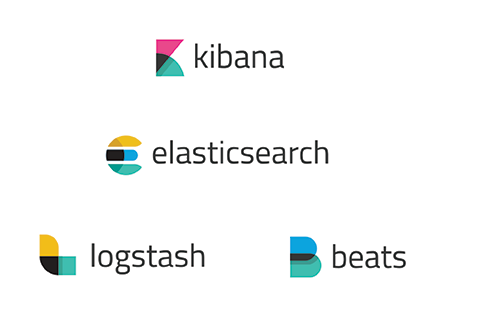
Kibana: 可扩展的用户界面,能够管理整个生态组件(elasticsearch, logstash, beats)以及数据
Elasticsearch: 兼有搜索引擎和NoSQL数据库功能的开源系统,基于JAVA/Lucene构建,开源、分布式、支持RESTful请求
Logstash: 开源的数据收集管道,能够同时从多个源头收集数据,传到Elasticsearch,能够和Elasticsearch产生协同效应
beats: 轻量级的数据搬运工,能够部署在服务器上将数据传输到Logstash或者Elasticsearch
elasticsearch-head: 用户界面,能够查询Elasticsearch中的数据
注: FusionInsight HD的Elasticsearch组件支持安全模式,但是相关的周边生态Kibana,Logstash,beats, elasticseach-head为开源,暂时无法支持安全模式,故采用安全FI HD集群的非安全ES组件进行对接
Logstash对接FusionInsight HD ES组件¶
适用场景¶
Logstash 6.4.2 ↔ FusionInsight HD V100R002C80SPC200 (ElasticSearch)
前提条件¶
- 已完成FusionInsight HD和客户端的安装。
- FusionInsight HD包含ElasticSearch组件
操作步骤¶
- 登录FusionInsight Manager网页,检查ES组件是否为安全模式,如果是,修改配置使其为非安全模式,完成后点击保存配置重启elasticsearch服务:
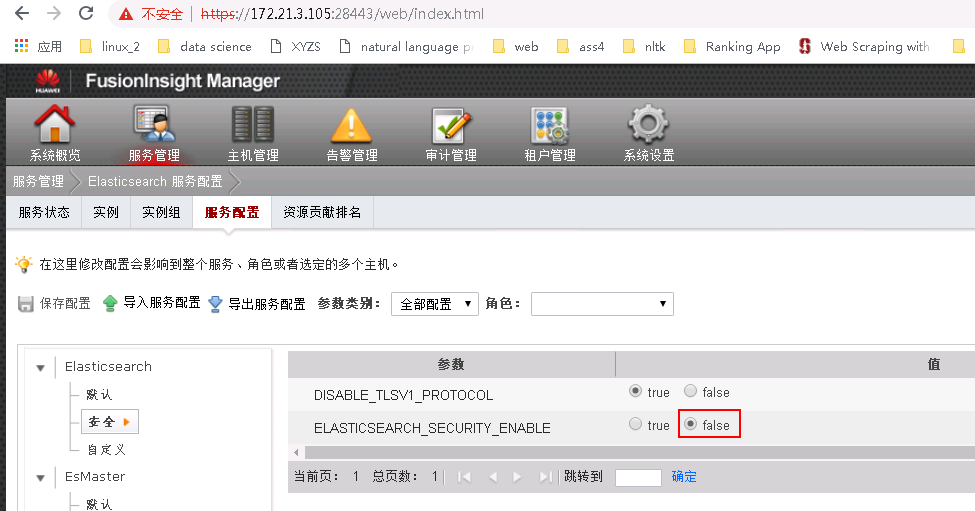
- 下载logstash 6.4.2, 网址为:https://www.elastic.co/downloads/past-releases
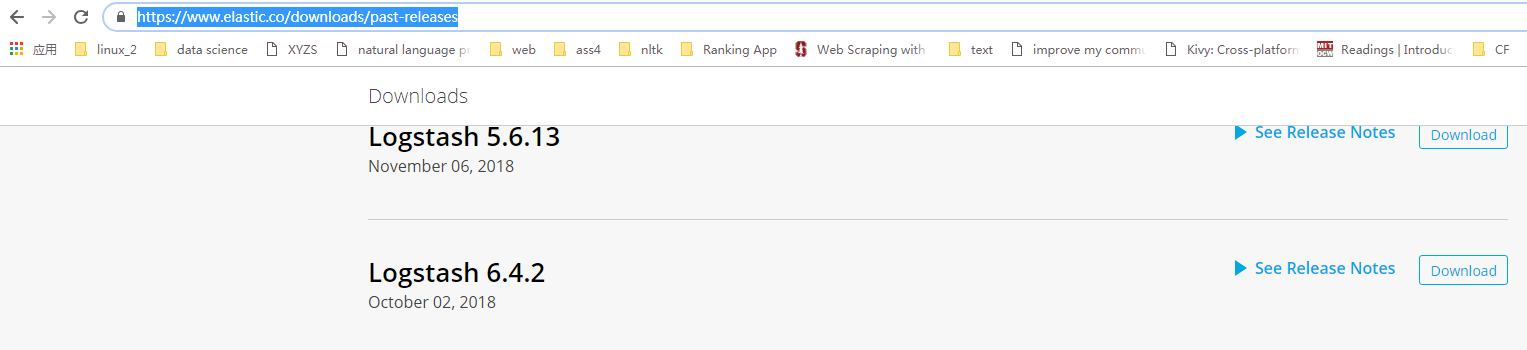
- 将下载后的**logstash-6.4.2.zip**使用WinSCP导入主机的
/opt/logstash路径下,使用unzip logstash-6.4.2.zip解压安装包
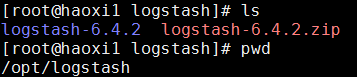
- 到路径
/opt/logstash/logstash-6.4.2/config下创建一个新的配置文件logstash-Simple.conf,内容如下:
# Sample Logstash configuration for creating a simple
# Beats -> Logstash -> Elasticsearch pipeline.
input{ stdin{ } }
output {
stdout{
codec => dots {}
}
elasticsearch {
hosts => ["http://172.21.3.101:24100"]
index => "hellow_world"
#user => "elastic"
#password => "changeme"
}
}
- 到路径
/opt/logstash/logstash-6.4.2下,执行命令bin/logstash -f config/logstash-Simple.conf根据之前的logstash-Simple.conf配置文件的内容来启动logstash, 然后在终端手动输入数字1到6:
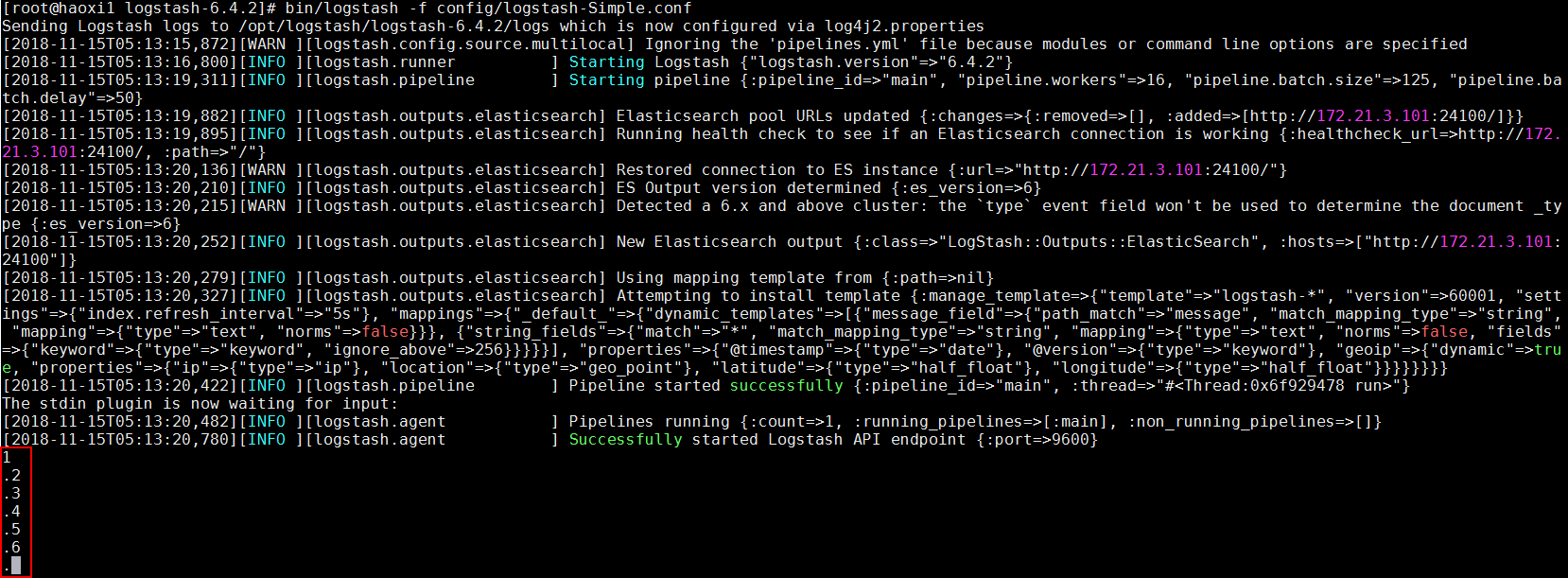
- 登录elasticsearch-head服务器查看结果(对接步骤参见后文)
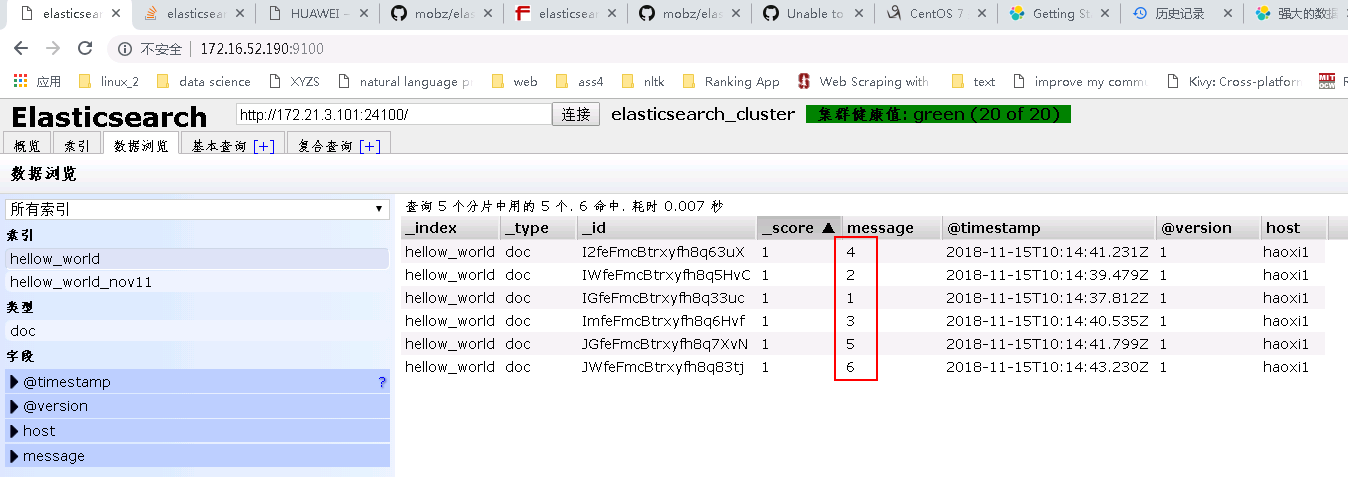
Kibana对接FusionInsight HD ES组件¶
适用场景¶
Kibana 6.1.3 ↔ FusionInsight HD V100R002C80SPC200 (ElasticSearch)
前提条件¶
- 已完成FusionInsight HD和客户端的安装。
- FusionInsight HD包含ElasticSearch组件
操作步骤¶
- 登录FusionInsight Manager网页,检查ES组件是否为安全模式,如果是,修改配置使其为非安全模式,完成后点击保存配置重启elasticsearch服务:
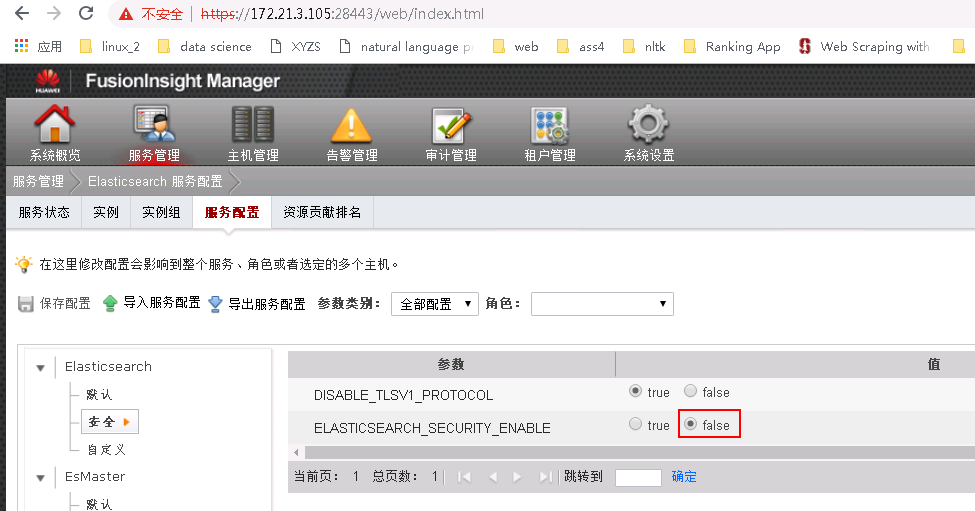
- 下载Kibana 6.1.3, 下载网址为:https://www.elastic.co/downloads/past-releases
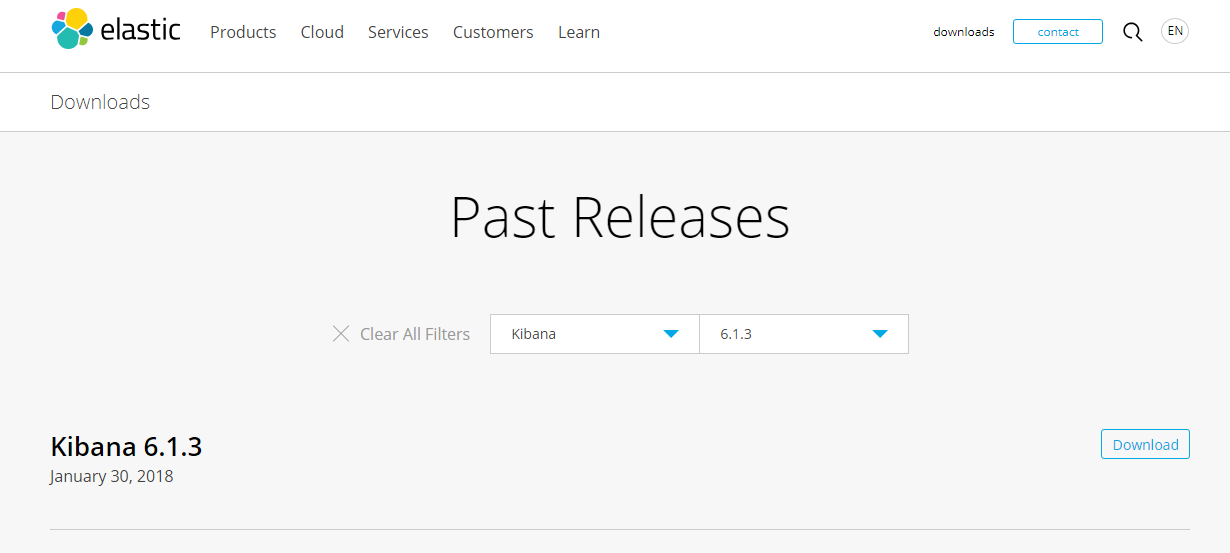
- 将下载后的**Kibana 6.1.3**使用WinSCP导入主机的
/opt路径下,使用tar -xzf kibana-6.1.3-linux-x86_64.tar.gz解压安装包
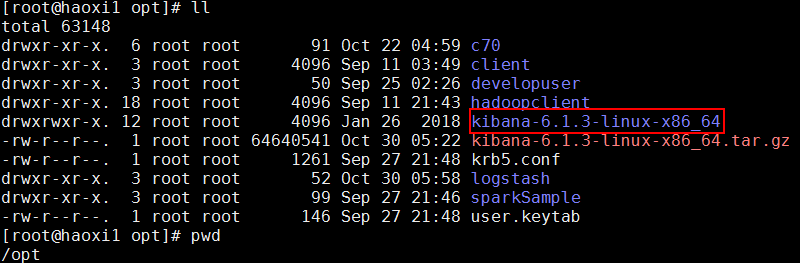
- 使用
vi /opt/kibana-6.1.3-linux-x86_64/config/kibana.yml添加如下配置选项:
server.port: 5601
server.host: "172.16.52.190"
server.name: "LinuxTest"
elasticsearch.url: "http://172.21.3.101:24100"

- 使用
bin/kibana启动kibana

- 访问kibana登录界面,访问地址格式为http://Kibana服务IP地址:5601
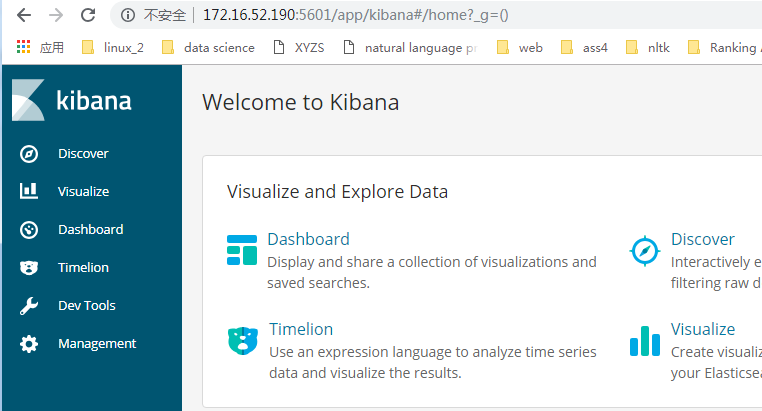
选择**Dev Tools**
使用GET _cat/indices命令查看集群ES中的indices
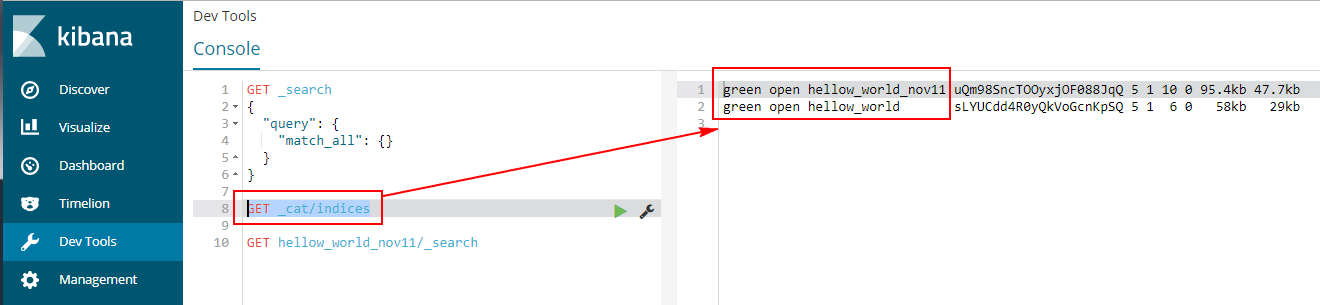
使用GET hellow_world/_search命令查看结果
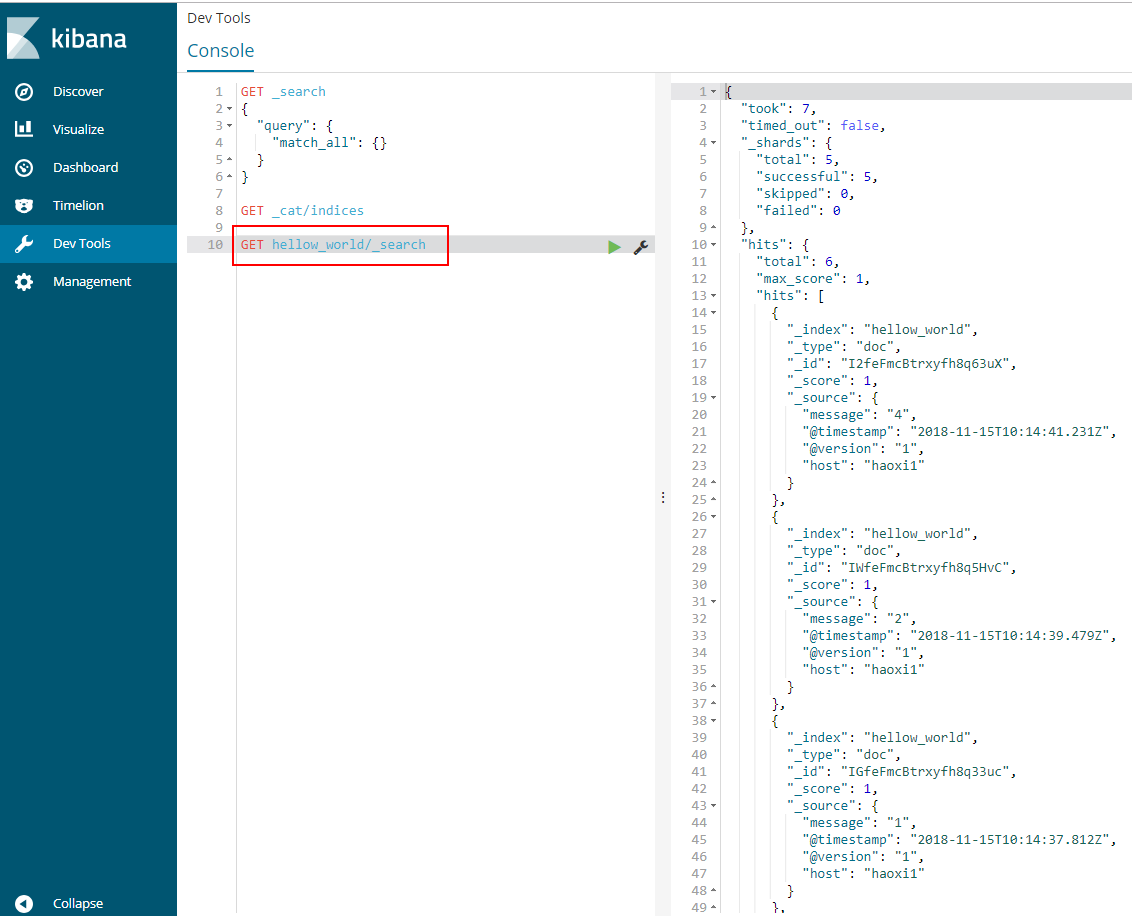
elasticsearch-head对接FusionInsight HD ES组件¶
适用场景¶
elasticsearch-head 1.0 ↔ FusionInsight HD V100R002C80SPC200 (ElasticSearch)
前提条件¶
- 已完成FusionInsight HD和客户端的安装
- FusionInsight HD包含ElasticSearch组件
操作步骤¶
- 登录FusionInsight Manager网页,检查ES组件是否为安全模式,如果是,修改配置使其为非安全模式,完成后点击保存配置重启elasticsearch服务:
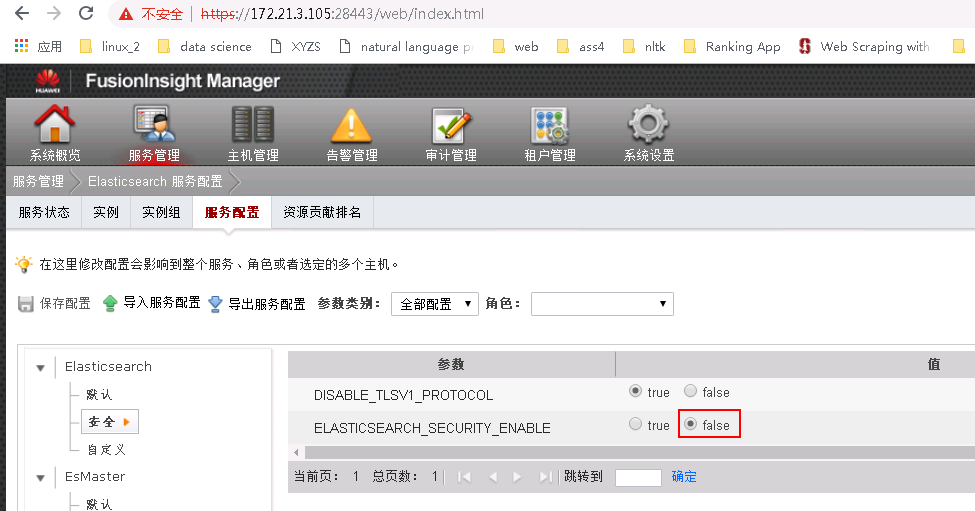
- 在FusionInsight Manager,选择服务管理->Elasticsearch服务配置->服务配置(选择全部配置)->自定义,在elasticsearch.yml文件中添加下面两个配置项,完成后点击保存配置重启elasticsearch服务
http.cors.enabled = true
http.cors.allow-origin = "*"
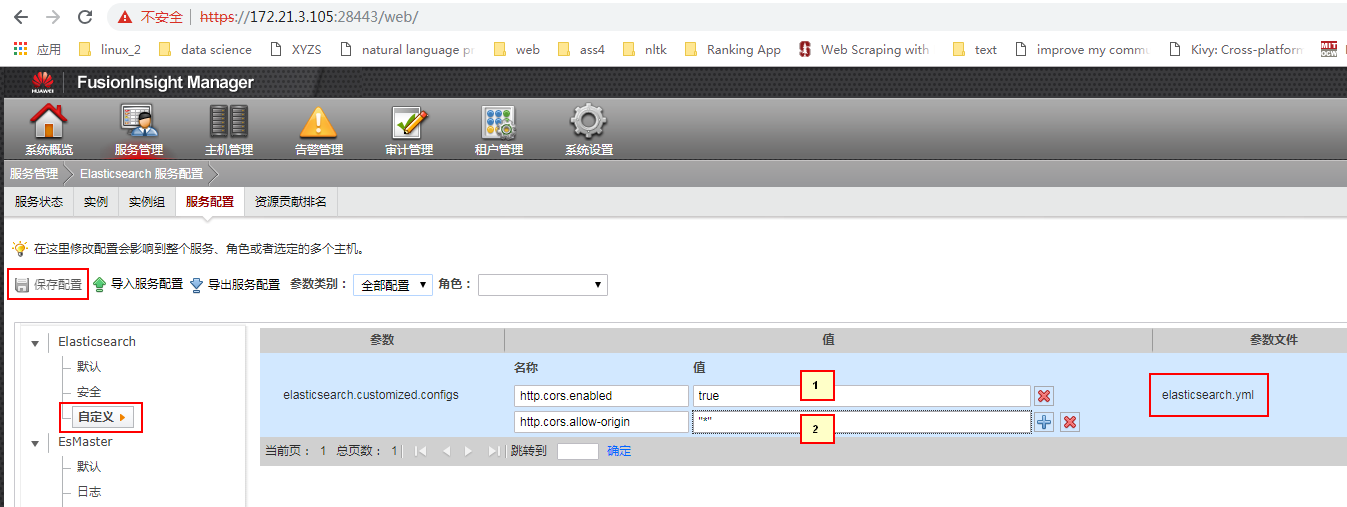
- 使用如下命令下载并且安装**elasticsearch-head**到主机上,并且启动**elasticsearch-head**服务
git clone git://github.com/mobz/elasticsearch-head.git
cd elasticsearch-head
npm install
npm run start

- 访问elasticsearch-head界面,访问地址为http://elasticsearch-head服务IP地址:9100, 输入连接信息为
http://172.21.3.101:24100/,点击连接:
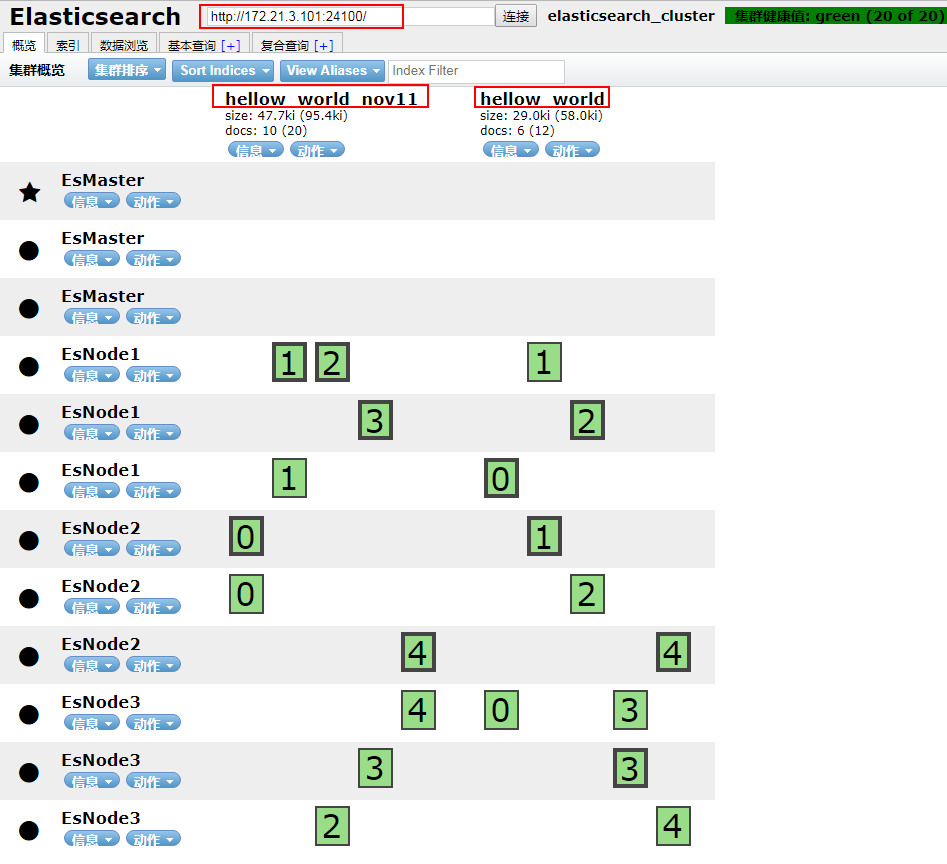
- 查看结果
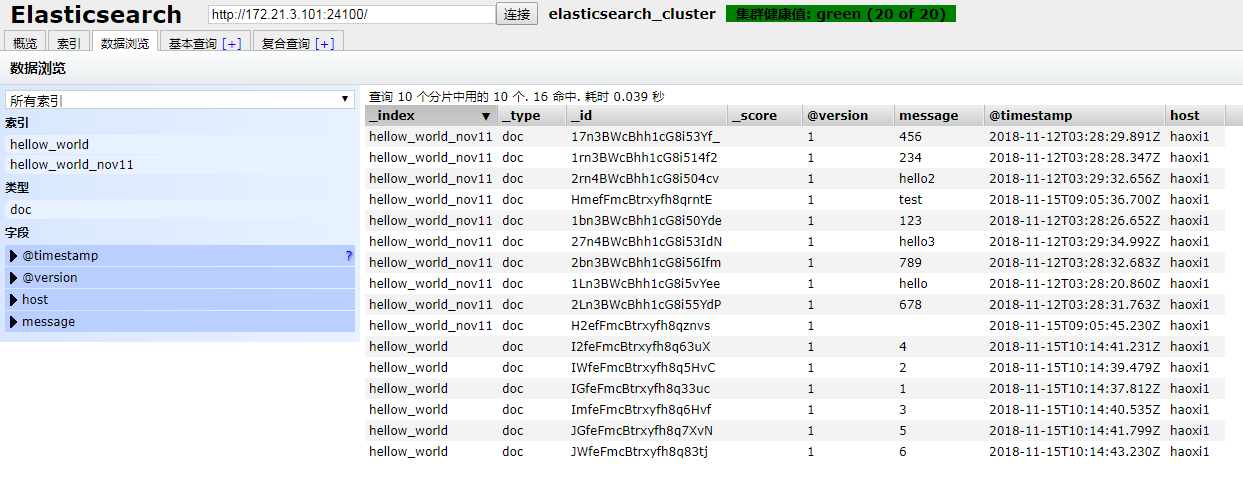
在FI HD集群上部署beats¶
适用场景¶
filebeat 6.5.1 ↔ FusionInsight HD V100R002C80SPC200 (ElasticSearch)
前提条件¶
- 已完成FusionInsight HD和客户端的安装。
操作步骤¶
- 下载Filebeat 6.5.1, 下载网址为:https://www.elastic.co/downloads/past-releases
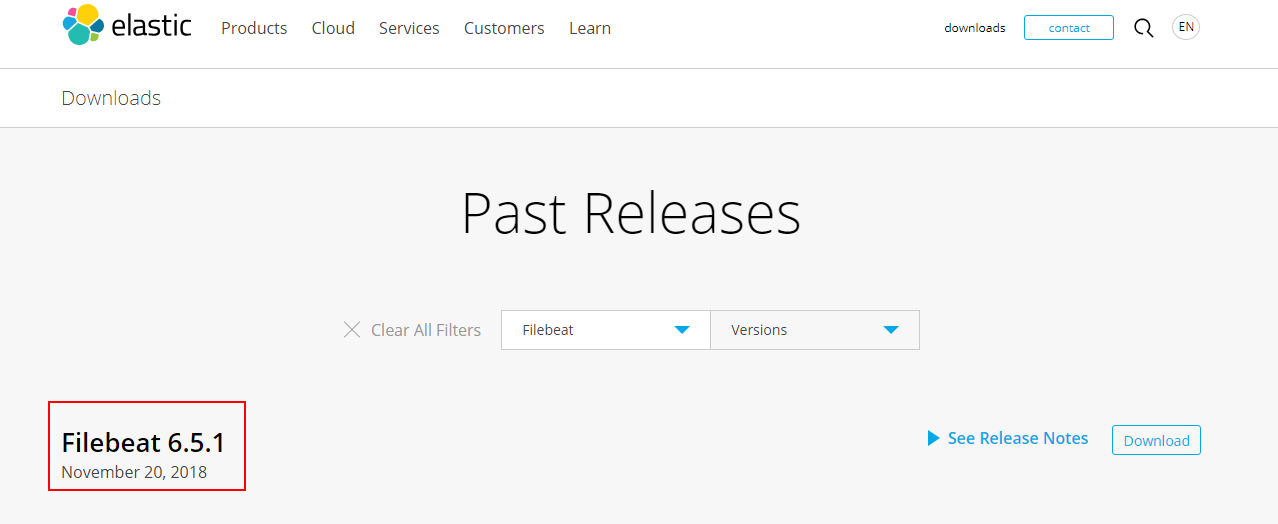
- 将下载后的**Filebeat 6.5.1**使用WinSCP导入FI HD集群节点(172.21.3.103)的
/opt路径下,使用tar -xzf filebeat-6.5.1-linux-x86_64.tar.gz解压安装包

- 使用
cd /opt/filebeat-6.5.1-linux-x86_64进入filebeat安装路径,新建一个配置文件filebeat_new.yml,内容如下:
filebeat.prospectors:
- type: log
enabled: true
# Paths that should be crawled and fetched. Glob based paths.
paths:
- /var/log/Bigdata/zookeeper/quorumpeer/zookeeper-omm-server-host3.log
path.home: /opt/filebeat-6.5.1-linux-x86_64
path.config: ${path.home}
setup.kibana:
host: "172.16.52.190:5601"
setup.template.settings:
index.number_of_shards: 3
output.logstash:
hosts: ["172.16.52.190:5046"]
- 使用命令
./filebeat -e -c filebeat_new.yml启动filebeat
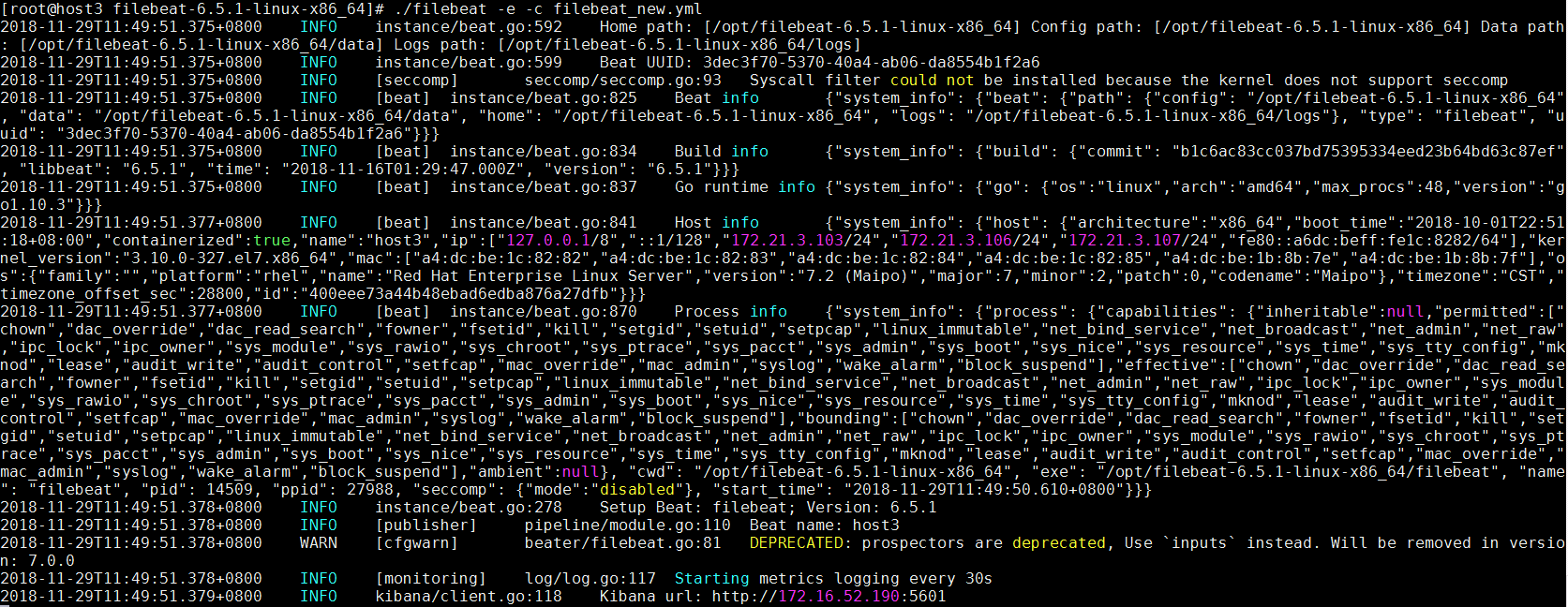
应用场景举例说明¶
场景简介¶
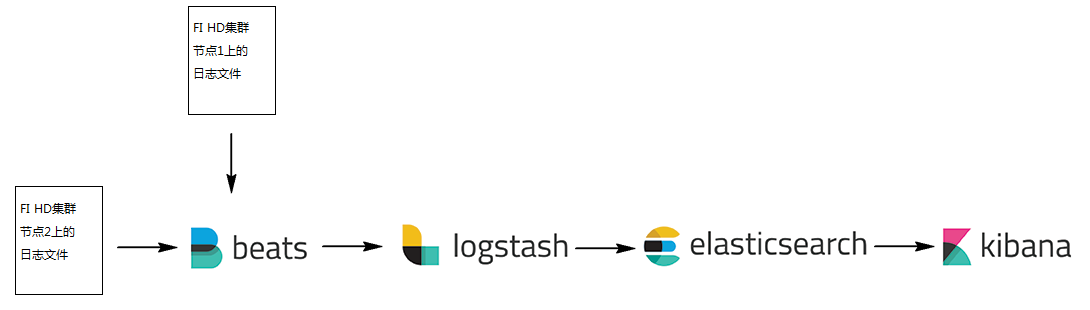
分别在FI HD两个节点上部署filebeat实时获取两台服务器的的日志文件(/var/log/ipmitool.fi.log),通过logstash管道获取并过滤元日志文件为多个字段,并传到FI HD Elasticsearch组件上,最后通过Kibana来查看获取的日志文件
前提条件¶
- 已完成FusionInsight HD和客户端的安装
- FusionInsight HD包含ElasticSearch组件
- 已了解和完成Kibana的安装
- 已了解和完成logstash的安装
- 已了解和完成filebeat的安装
操作步骤¶
-
首先登陆FusionInsight HD集群节点172.21.3.102和172.21.3.103上
-
参考之前的步骤分别部署filebeat到172.21.3.102和172.21.3.103上,并且对应的创建filebeat配置文件
filebeat_new_host2.yml内容如下:
filebeat.prospectors:
- type: log
enabled: true
# Paths that should be crawled and fetched. Glob based paths.
paths:
- /var/log/ipmitool*
path.home: /opt/filebeat-6.5.1-linux-x86_64
path.config: ${path.home}
setup.kibana:
host: "172.16.52.190:5601"
setup.template.settings:
index.number_of_shards: 3
output.logstash:
hosts: ["172.16.52.190:5045"]
配置文件filebeat_new_host3.yml内容如下:
filebeat.prospectors:
- type: log
enabled: true
# Paths that should be crawled and fetched. Glob based paths.
paths:
- /var/log/ipmitool*
path.home: /opt/filebeat-6.5.1-linux-x86_64
path.config: ${path.home}
setup.kibana:
host: "172.16.52.190:5601"
setup.template.settings:
index.number_of_shards: 3
output.logstash:
hosts: ["172.16.52.190:5047"]
- 登陆安装logstash的主机,配置一个新的启动文件
logstash-beats-ipmitool.conf内容如下:
# Sample Logstash configuration for creating a simple
# Beats -> Logstash -> Elasticsearch pipeline.
input{
beats{
port => "5045"
}
beats{
port => "5047"
}
}
filter{
grok{
match =>{"message" => "(?<object>[A-Za-z0-9$.+!*'(){},~@#%&/=:;_?\-\[\]<> ]+)\|(?<object2>[A-Za-z0-9$.+!*'(){},~@#%&/=:;_?\-\[\]<> ]+)\|(?<status>[A-Za-z0-9$.+!*'(){},~@#%&/=:;_?\-\[\]<> ]+)\|(?<number>[A-Za-z0-9$.+!*'(){},~@#%&/=:;_?\-\[\]<> ]+)\|%{GREEDYDATA:additional_info}"}
}
}
output{
stdout{
codec => dots {}
}
elasticsearch {
hosts => ["http://172.21.3.101:24100"]
index => "ipmitool_log"
}
}
- 启动kibana

-
使用命令
bin/logstash -f config/logstash-beats-ipmitool.conf配置文件的内容来启动logstash -
分别启动172.21.3.102和172.21.3.103上的filebeat来获取日志文件
-
登陆kibana网页界面,选择**Management**下面的**Index Patterns**
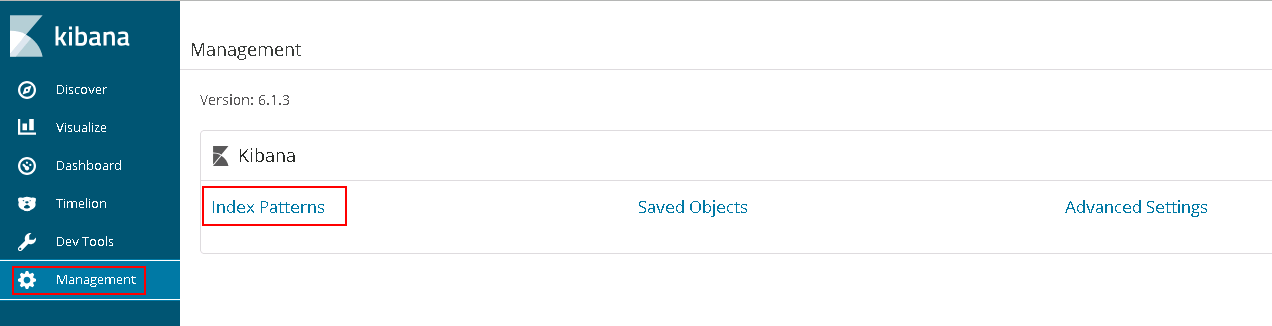
在**Create index pattern**下选择刚刚由logstash传输创建的index ipmitool_log, 点击 Next step
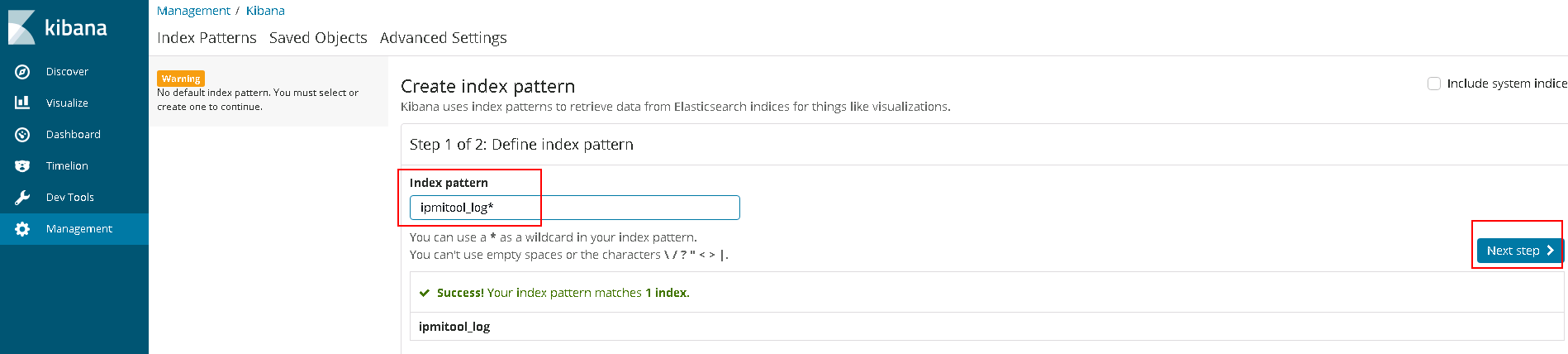
在step 2中选择**@timestamp**, 点击**Create index pattern**
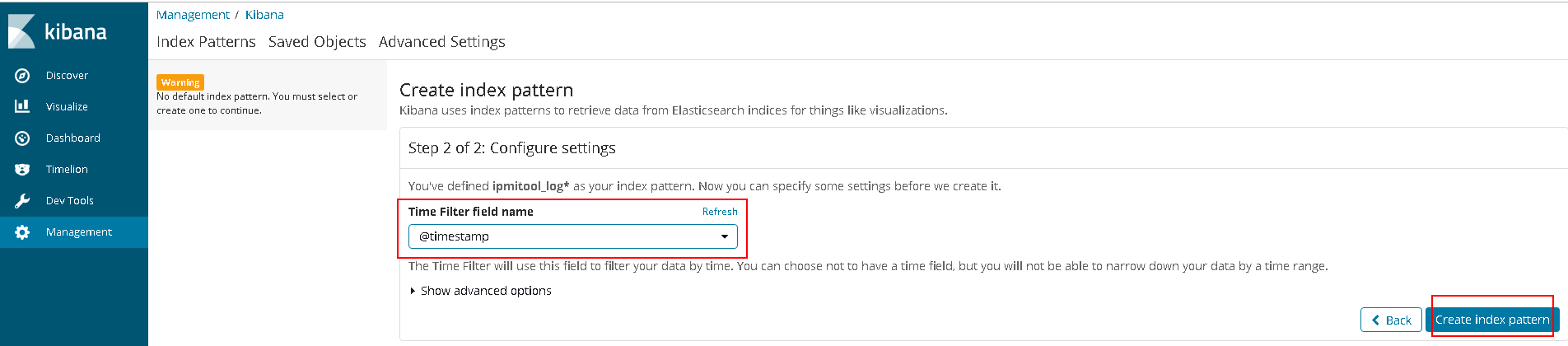
- 在 Discover 部分选择刚刚生成的index pattern ipmitool_log 可以看到整个日志的情况
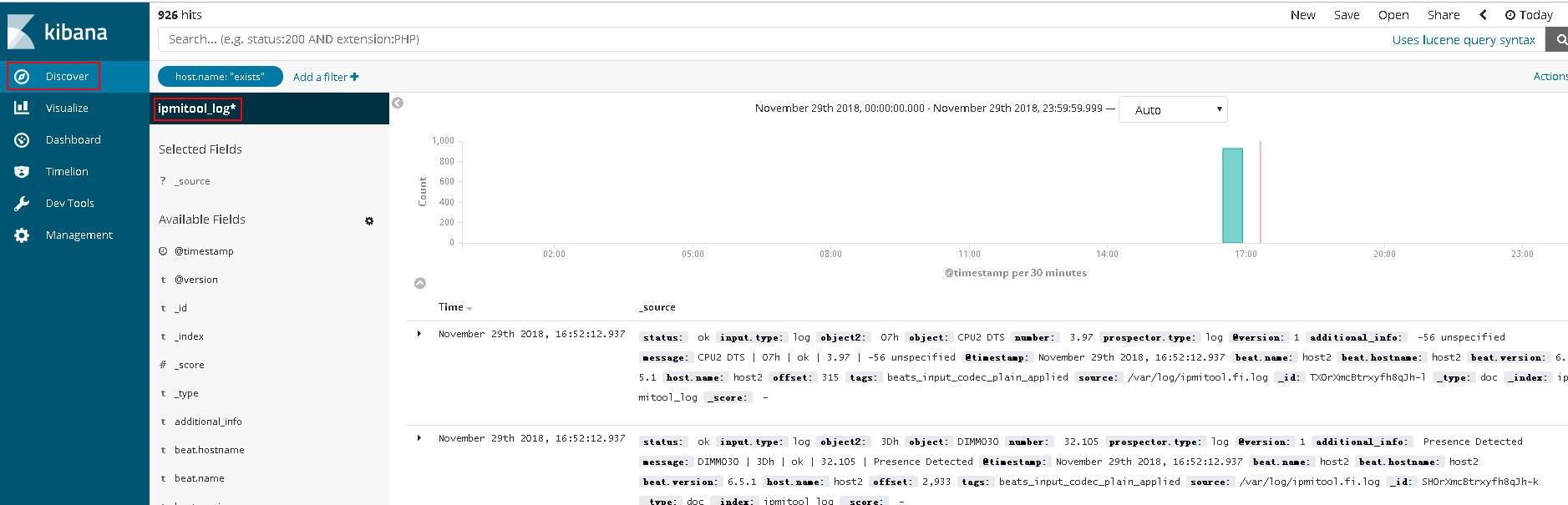
可根据不同的字段情况来整体了解日志情况
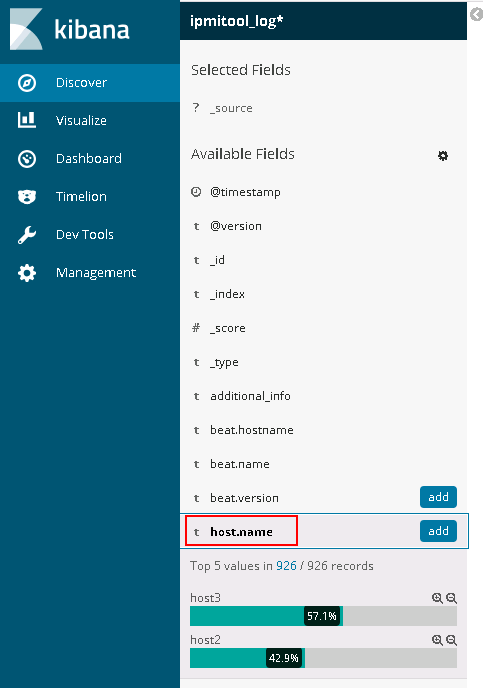
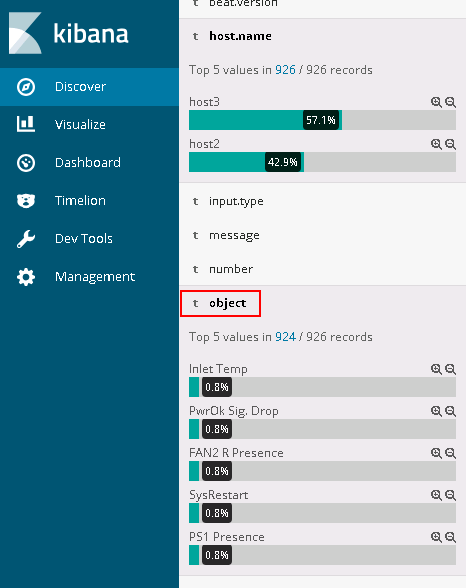
- 完成